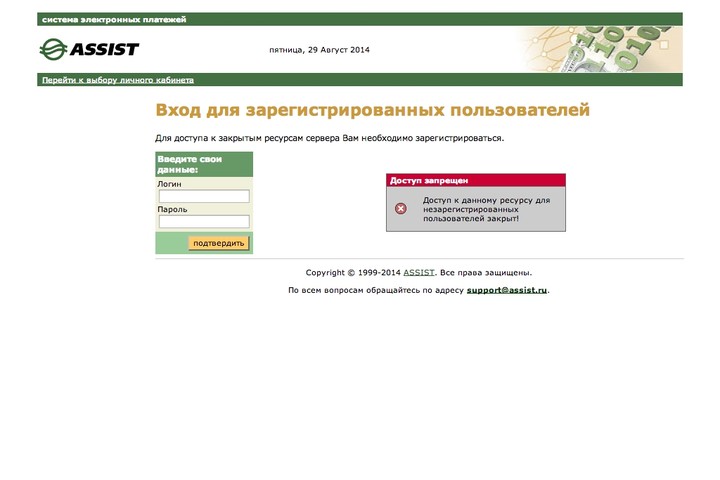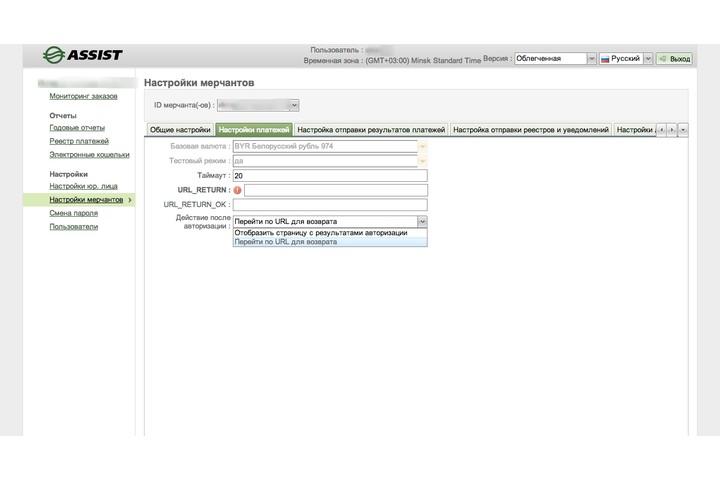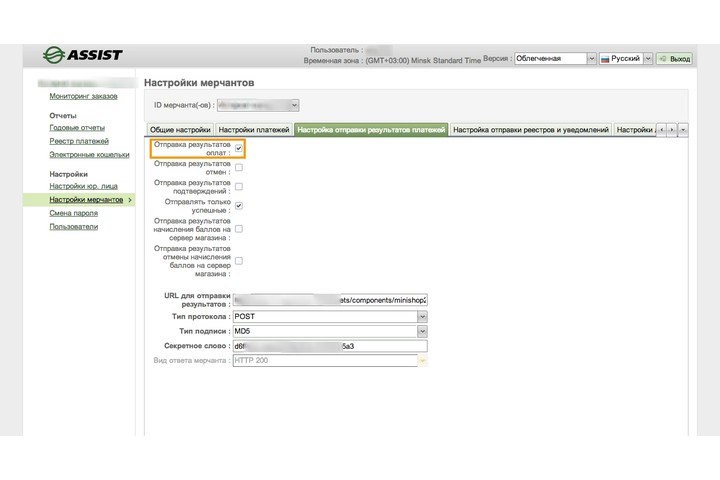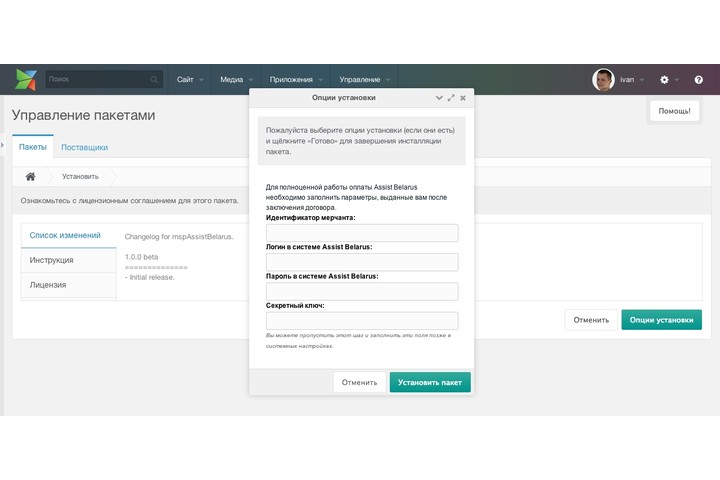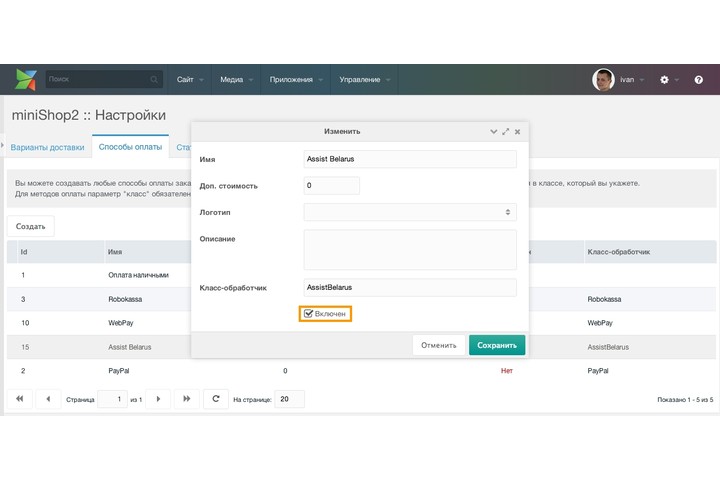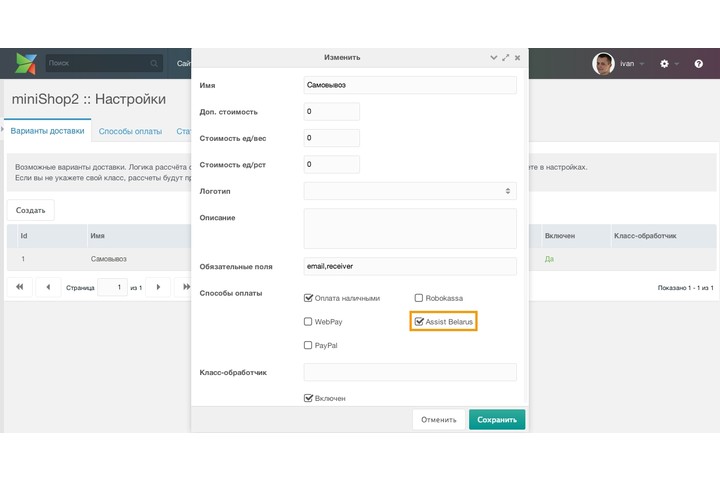mspAssistBelarus
Начало работы
Скачать модуль mspAssistBelarus можно в Магазине MODX Дополнений Simple Dream.
Для того, чтобы принимать оплату с помощью Assist Belarus (belassist.by), Вам необходимо сначала подать заявку на регистрацию.
Помощь по интеграции модуля оплаты на сайт вы можете получить через службу технической поддержки либо напрямую у разработчика в Минске.
Настройка модуля оплаты Assist Belarus
Важно! Для проверки механизма платежей пользуйтесь только тестовым окружением.
Для успешной работы с платежной системой вам понадобится логин и пароль, выданные после регистрации. Для начала необходимо зайти в панель управления и произвести первичную настройку системы.
После входа в панель управления необходимо перейти в «Настройки мерчантов» для настройки конкретного магазина.
На вкладке «Настройки платежей» имеется важный пункт «Действие после авторизации». В зависимости от выбранного варианта пользователь будет либо отправлен обратно на сайт, либо откроется страница с результатами платежа, откуда он тоже сможет вернуться на сайт, но уже по кнопке. В случае первого вариант необходимо вручную указать параметр «URL_RETURN», установив значение «site.ru/assets/components/minishop2/payment/assist.php?action=success», где site.ru — это адрес вашего сайта.
Я рекомендую выбирать вариант с кнопкой, тогда компонент оплаты сам позаботится о том, какой путь указать.
Затем необходимо настроить уведомления о проводимых платежах на вкладке «Настройка отправки результатов платежей». Это нужно в той ситуации, когда человек совершил оплату, не забыл вернуться на ваш сайт. В таком случае сервис Assist Belarus уведомит ваш сайт о том, что платеж был обработан.
Нужно отметить пункт «Отправка результатов оплат», в парметр «URL для отправки результатов» указать ссылку вида «site.ru/assets/components/minishop2/payment/assist.php?action=notify», где site.ru — это адрес вашего сайта. Сервис позволяет уведомлять о различных изменениях статуса оплаты заказа, но в текущей реализации это актуально только для успешных оплат.
Тип протокола должен быть POST, тип подписи MD5. Секретное слово вы придумываете сами, оно будет использоваться при проверках платежей в дальнейшем.
Остальные настройки не должны влиять на работу модуля, но можно настроить кабинет под собственные нужды.
Установка и настройка пакета в MODX
При установке компонента необходимо ввести реквизиты для начала работы с платежной системой Assist Belarus в MODX. Можно пропустить этот шаг и заполнить эти данные позже в системных настройках.
- Идентификатор магазина (мерчанта)
- Логин в системе Assist Belarus — специальный логин для работы с web-сервисами Assist Belarus, выданный после регистрации.
- Пароль в системе Assist Belarus — пароль от панели управления Assist Belarus, выданный после регистрации.
- Секретный ключ — придуманный вами сложный ключ, сохраненный в панели управления Assist Belarus.
Так же не забудьте после установке включить метод оплаты в настройках miniShop2 и добавить его к необходимому методу доставки.
Чтобы перевести режим оплат из тестового в «боевой», измените системную настройку ms2_payment_assistbelarus_developer_mode с «Да» на «Нет».
Справочник по системным настройкам
| Ключ | Название | Значение по умолчанию | Описание |
|---|---|---|---|
| ms2_payment_assistbelarus_merchant_id | Идентификатор магазина (мерчанта) в системе Assist Belarus | Содержит уникальный идентификатор магазина (мерчанта). Данный идентификатор создается при регистрации в системе Assist Belarus и высылается в письме. | |
| ms2_payment_assistbelarus_secret_key | Секретный ключ | Последовательность случайных символов, задаваемая в панели Assist Belarus (Настройки мерчанта -> Настройка отправки результатов платежей). Участвует в формировании электронной подписи и используется для проверки платежей. | |
| ms2_payment_assistbelarus_login | Логин в системе Assist Belarus | Специальный логин для работы с web-сервисами. Нужен для проверки платежа. | |
| ms2_payment_assistbelarus_password | Пароль в системе Assist Belarus | Пароль, с которым вы входите в панель управления Assist Belarus. Нужен для проверки платежа. | |
| ms2_payment_assistbelarus_checkout_url | Адрес для выполнения запросов | Адрес, куда будет отправляться пользователь для выполнения оплаты заказа. Выдается тех. поддержкой Assist Belarus. | |
| ms2_payment_assistbelarus_gate_url | Адрес для выполнения проверки платежа | Адрес, куда будет отправляться запрос на проверку платежа. Выдается тех. поддержкой Assist Belarus. | |
| ms2_payment_assistbelarus_developer_mode | Режим совершения тестовых платежей | Да | При значении "Да", все запросы оплаты будут отправляться на тестовую среду обработки платежей Assist Belarus. При включении данного режима настройки checkout_url и gate_url игнорируются. |
| ms2_payment_assistbelarus_currency | Валюта платежа | USD | Буквенный трехзначный код валюты согласно ISO 4217. Возможные варианты перечислены в разделе 5.8 документации. |
| ms2_payment_assistbelarus_language | Язык Assist Belarus | RU | Укажите код языка, на котором показывать сайт Assist при оплате. Доступны варианты: RU, EN. |
| ms2_payment_assistbelarus_success_id | Страница успешной оплаты Assist Belarus | 0 | Пользователь будет отправлен на эту страницу после завершения оплаты. Рекомендуется указать id страницы с корзиной, для вывода заказа. |
| ms2_payment_assistbelarus_failure_id | Страница отказа от оплаты Assist Belarus | 0 | Пользователь будет отправлен на эту страницу при неудачной оплате. Рекомендуется указать id страницы с корзиной, для вывода заказа |
| ms2_payment_assistbelarus_success_payment_id | Статус заказа при успешной оплате | 2 | При успешной оплате заказа ему будет установлен указанный номер статуса. Сами статусы редактируются в настройках miniShop2. |
| ms2_payment_assistbelarus_cancel_payment_id | Статус заказа при отмененной оплате | 4 | При отмене оплаты заказа ему будет установлен указанный номер статуса. Сами статусы редактируются в настройках miniShop2. |